Cara Menambahkan Area Tersembunyi Di Dalam Volume VeraCrypt Terenkripsi
Terakhir kali, saya menunjukkan cara mengatur volume terenkripsi di komputer Anda menggunakan VeraCrypt . Hari ini, kami akan melangkah lebih jauh dan menunjukkan kepada Anda cara memasukkan area terenkripsi tersembunyi di dalam volume terenkripsi biasa. Pikiran-membungkuk, kan?
Tapi Mengapa Saya Ingin Bagian Tersembunyi(Hidden Section) ?
Terlepas dari aspek menyenangkannya(fun aspect) (siapa yang tidak suka jalan rahasia?), Ada juga sesuatu yang disebut “penyangkalan yang masuk akal.” Ini berjalan seperti ini.

Katakanlah Anda memiliki orang tua atau pasangan(parent or spouse) yang sangat mencurigakan yang tahu Anda memiliki folder terenkripsi. Mereka yakin Anda memiliki sesuatu yang benar-benar mengerikan di sana, Anda menyangkalnya, dan mereka menekan Anda untuk membuka folder untuk membuktikannya.
Dalam folder biasa, mendekripsi akan segera mengungkapkan isinya. Tetapi bagaimana jika Anda memiliki bagian tersembunyi yang hanya Anda ketahui? Kemudian Anda dapat membuka folder untuk menunjukkan kepada orang tersebut beberapa file yang tidak berbahaya dan membosankan, tetapi hal-hal yang sangat sensitif akan berada di bagian tersembunyi – dan tidak ada yang lebih bijaksana.
Buat Jalan Rahasia Seperti Narnia Anda Sendiri(Make Your Own Narnia-Like Secret Passageway)

Jadi mari kita jalankan VeraCrypt lagi dan mari kita lihat bagaimana melakukannya.
Pertama, klik "Buat Volume(“Create Volume) ".

Klik pada opsi pertama – “ Buat wadah file terenkripsi(Create an encrypted file-container) ” dan kemudian “ Selanjutnya(Next) ”.
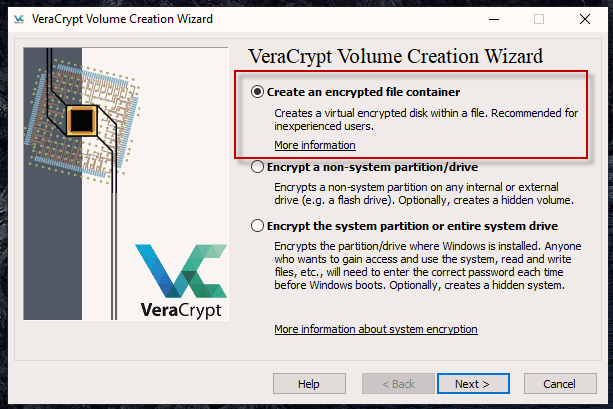
Terakhir kali, kami melakukan opsi pertama. Hari ini, kita akan mengklik pintu nomor dua(number two) – “ Volume VeraCrypt Tersembunyi(Hidden VeraCrypt volume) ”. Deskripsi tersebut memberi Anda apa yang saya suka sebut sebagai “ Polisi asuransi (insurance policy)Mafia torture/extortion ”.

Bagian selanjutnya memberi Anda dua opsi.
- Untuk membuat volume VeraCrypt baru lengkap dengan bagian tersembunyinya sendiri.
- Untuk menambahkan bagian tersembunyi ke volume yang sudah ada.
Saya akan menganggap ini adalah pertama kalinya Anda melakukan ini, jadi saya akan menggunakan " Mode normal(Normal mode) " untuk membuat segalanya lebih sederhana.

Langkah pertama adalah membuat volume VeraCrypt "(” VeraCrypt volume) luar" (yang biasa(regular one) akan menampung semua file yang tidak bersalah). Jadi klik " Pilih File (Select File)" dan arahkan(” and navigate) ke tempat Anda ingin folder itu pergi. Plus beri nama.
Lokasi dan nama(location and name) dapat diubah nanti jika perlu.

Sekarang atur " Opsi Enkripsi(Encryption Options) " untuk volume luar(outer volume) . Kecuali Anda memiliki alasan khusus mengapa, opsi default baik-baik saja.
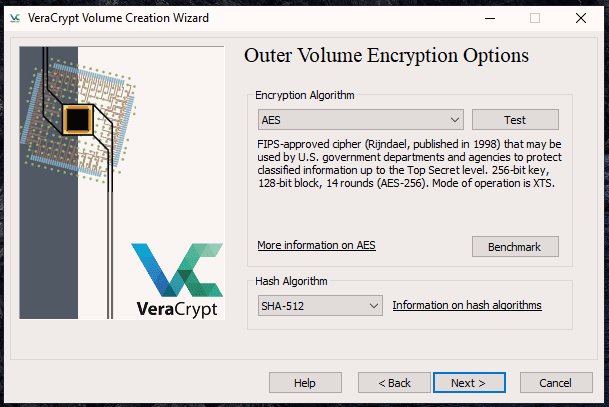
Sekarang atur ukuran volume luar(outer volume) . Ingat(Remember) , ukuran bagian tersembunyi Anda harus masuk ke dalam ini, sehingga volume luar(outer volume) membutuhkan ruang untuk file yang tidak bersalah DAN ruang tersembunyi dengan file sensitif.
Karena ruang ini tidak dapat diubah setelah volume dibuat, Anda harus benar-benar memikirkan berapa banyak ruang yang Anda perlukan. Lebih baik untuk berbuat salah di sisi hati-hati dan pergi sedikit lebih tinggi.
Karena ini hanya volume sementara untuk artikel ini, yang akan dihapus setelahnya, saya membuat 1GB.

Sekarang kata sandinya. Lupakan keyfiles dan opsi PIM(PIM option) . Setelah Anda memasukkan kata sandi, klik “ (click “)Tampilkan Kata Sandi(Display Password) ” untuk memeriksa apakah Anda telah mengetiknya dengan benar.

Selanjutnya adalah untuk menghasilkan kunci enkripsi(encryption keys) . Gerakkan mouse Anda di sekitar layar secara acak dan perhatikan bilah di bagian bawah berubah dari merah menjadi hijau.

Ketika bilah berwarna hijau, klik " Format ".

Anda sekarang akan diminta untuk membuka volume luar(outer volume) dan menyalin file yang tidak bersalah di dalamnya. Bagian tersembunyi belum(section hasn) dibuat. Itu datang berikutnya.

Jadi saya pergi ke volume luar(outer volume) dan menyalin beberapa artikel teknologi PDF ke dalamnya.
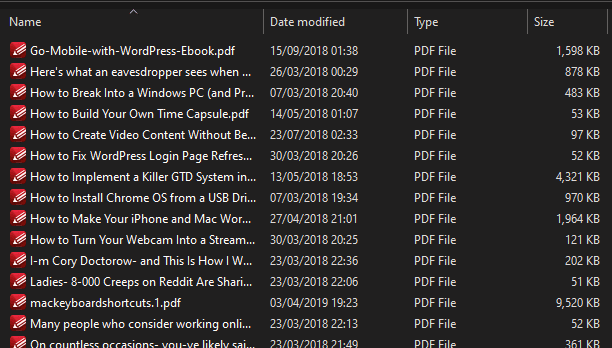
Sekarang kembali ke jendela VeraCrypt sebelumnya dan klik “ (VeraCrypt window and click “)Next ” untuk mulai membangun hidden volume Anda .


Seperti sebelumnya, pilih opsi enkripsi untuk volume tersembunyi. Sekali lagi(Again) , kecuali jika Anda benar-benar harus, biarkan ini apa adanya.

Berdasarkan ukuran volume luar(outer volume) , VeraCrypt telah menghitung bahwa ukuran maksimum volume tersembunyi tidak boleh lebih dari hanya di bawah 882MB. Jadi tentukan ukurannya dan masukkan(size and enter) di tempat yang disediakan.

Dua layar berikutnya akan meminta Anda untuk menyetel kata sandi dan membuat kunci enkripsi seperti yang Anda lakukan dengan volume luar(outer volume) .
Berkenaan dengan kata sandi untuk volume tersembunyi – (volume –)itu harus kata sandi yang sama sekali berbeda dengan kata sandi untuk volume luar. Anda akan melihat alasannya nanti tetapi jika Anda memilih kata sandi yang sama, volume tersembunyi tidak akan berfungsi.( it must be a completely different password to the one for the outer volume. You will see why later but if you choose the same password, the hidden volume will not work.)
Setelah semuanya selesai, Anda akan melihat ini.

Sekarang keluar dari wizard instalasi(installation wizard) . Volume terenkripsi Anda dengan pintu tersembunyi siap untuk bergoyang.
Membukanya(Opening It Up)

Di jendela utama VeraCrypt :
- Pilih huruf drive(drive letter) tempat Anda ingin memasang volume.
- Klik " Pilih File(Select File) " untuk menavigasi dan memilih volume itu.
- Klik " Mount File " untuk membuka jendela kata sandi.
Mengapa Anda Membutuhkan Dua Kata Sandi(Why You Needed Two Passwords)
Oke, katakanlah Mafia memiliki Anda dan Anda dipaksa untuk memberikan kata sandi ke folder VeraCrypt(VeraCrypt folder) terenkripsi Anda . Hal-hal yang benar-benar memberatkan ada di volume tersembunyi Anda sementara hal-hal yang memuji Don ada di folder biasa.
Apa pekerjaanmu? Anda memberi mereka kata sandi ke folder biasa. VeraCrypt kemudian melihat Anda menginginkan file biasa dan hanya itu yang dilihat semua orang.
Tetapi jika Anda aman dan ingin melihat hal- hal yang memberatkan(incriminating stuff) ( misalnya, kartu ID(ID card) klub penggemar Bonnie Tyler Anda), (Bonnie Tyler fan)ketikkan kata sandi untuk volume tersembunyi(type in the password for the hidden volume) . VeraCrypt kemudian akan mengabaikan folder normal dan hanya memasang volume tersembunyi saja.

Di bagian ketiga(part three) dari seri ini, kami akan menggunakan VeraCrypt untuk mengenkripsi seluruh hard drive Anda. Mudah- mudahan(Hopefully) saya bisa mengaturnya tanpa mendapatkan Blue Screen of Death dalam prosesnya.
Related posts
Buat Wadah Terenkripsi Untuk Menyembunyikan Semua Rahasia Anda Dengan VeraCrypt
Cara mengatur Print Area di Google lembar
Cara Membuat Berbagi Jaringan Tersembunyi di Windows
Pantau Situs Web Tersembunyi dan Koneksi Internet
Cara Mencari Teks Di Dalam Beberapa File PDF Sekaligus
Cara Find Birthdays pada Facebook
Cara Mengambil Screenshot Pada Steam
Datar Panel Display Technology Demystified: TN, IPS, VA, OLED dan Lebih
Cara Mute Someone pada Discord
Cara Fix Disney Plus Error Code 83
Cara Fix Hulu Error Code RUNUNK13
Apa itu Discord Streamer Mode and How untuk mengaturnya
Cara Download and Install Peacock pada Firestick
3 Cara Mengambil Photo or Video pada Chromebook
Cara Download Twitch Videos
Cara Membuat Spotify Louder and Sound Better
Apa Do BCC and CC Mean? Memahami Basic Email Lingo
Cara Buka File Dengan No Extension
Cara Menemukan Memories pada Facebook
Cara Melewati Semua Lalu Lintas iPhone melalui VPN Terenkripsi
